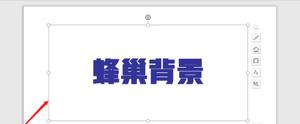微信怎么设置主题背景详细步骤教程
微信随着版本的升级,我们发现在微信上也可以设置主题背景了,以前只有默认的背景可以使用,现在可以换上自己喜欢的背景了,那么如何在微信设置主题背景呢?接下来跟小编一起看看吧。
微信怎么设置主题背景:
1.首先我们打开微信图标。
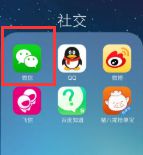
2.然后找到设置页面,找到聊天菜单,并点击聊天菜单。
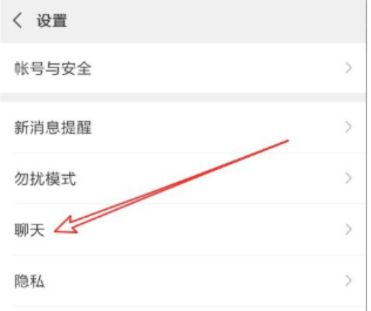
3.然后我们在在已经打开的聊天页面,找到“聊天背景”的设置项,并点击聊天背景菜单。
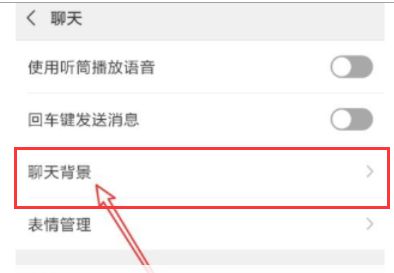
4.进入聊天背景界面,然后找到顶部的“选择背景图”并进行点击。
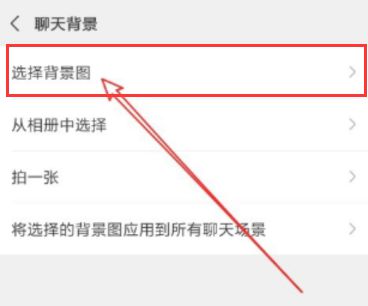
5.接着我们在已经打开的界面选择背景图页面,点击自己喜欢设置的背景图片。
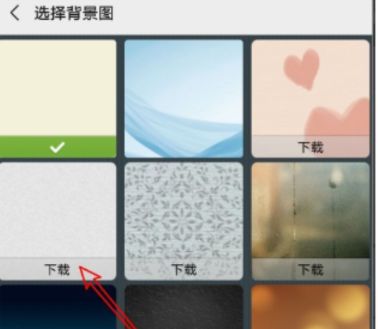
6.之后我们点击将选择的背景图片应用到所有聊天场景的设置项。
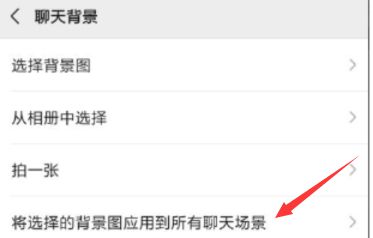
7.最后会弹出确认窗口,我们点击确定按钮就可以了。马上就能看到效果。
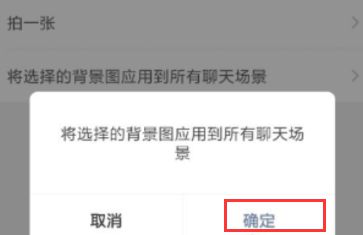
以上就是微信怎么设置主题背景的方法内容,你学会了吗,赶快去换一张好看的主题背景吧。
标签:
微信怎么设置主题背景如何在微信设置主题背景微信教程
以上是 微信怎么设置主题背景详细步骤教程 的全部内容, 来源链接: utcz.com/dzbk/613981.html